OPEL INSIGNIA 2015.5 Manuel multimédia (in French)
Manufacturer: OPEL, Model Year: 2015.5, Model line: INSIGNIA, Model: OPEL INSIGNIA 2015.5Pages: 153, PDF Size: 2.7 MB
Page 11 of 153
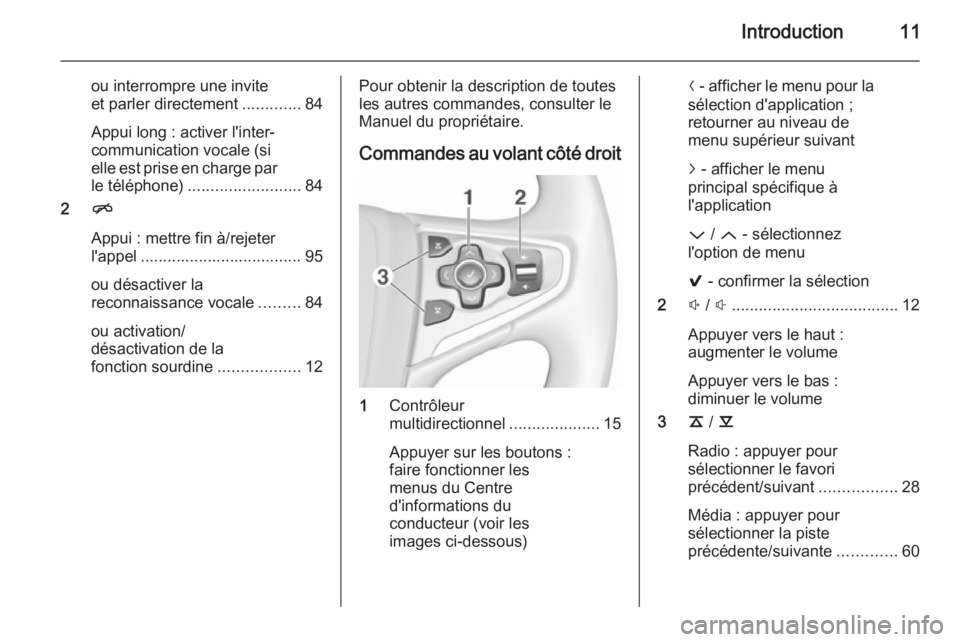
Introduction11
ou interrompre une invite
et parler directement .............84
Appui long : activer l'inter‐
communication vocale (si
elle est prise en charge par le téléphone) ......................... 84
2 n
Appui : mettre fin à/rejeter
l'appel .................................... 95
ou désactiver la
reconnaissance vocale .........84
ou activation/
désactivation de la
fonction sourdine ..................12Pour obtenir la description de toutes
les autres commandes, consulter le
Manuel du propriétaire.
Commandes au volant côté droit
1 Contrôleur
multidirectionnel ....................15
Appuyer sur les boutons :
faire fonctionner les
menus du Centre
d'informations du
conducteur (voir les
images ci-dessous)
N - afficher le menu pour la
sélection d'application ;
retourner au niveau de
menu supérieur suivant
j - afficher le menu
principal spécifique à
l'application
P / Q - sélectionnez
l'option de menu
9 - confirmer la sélection
2 ! / # ..................................... 12
Appuyer vers le haut :
augmenter le volume
Appuyer vers le bas :
diminuer le volume
3 k / l
Radio : appuyer pour
sélectionner le favori
précédent/suivant .................28
Média : appuyer pour
sélectionner la piste
précédente/suivante .............60
Page 12 of 153
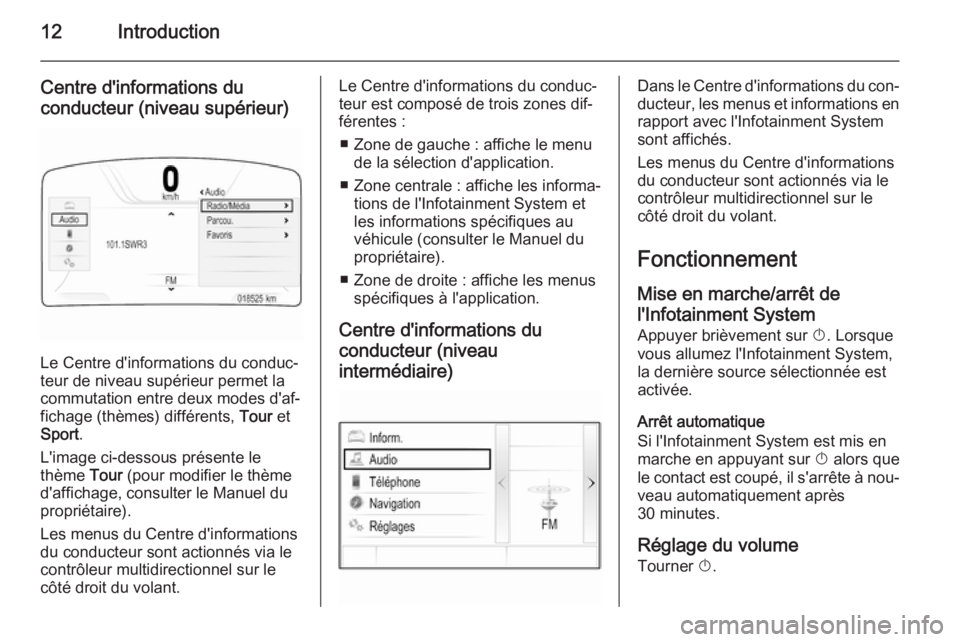
12Introduction
Centre d'informations duconducteur (niveau supérieur)
Le Centre d'informations du conduc‐
teur de niveau supérieur permet la commutation entre deux modes d'af‐
fichage (thèmes) différents, Tour et
Sport .
L'image ci-dessous présente le
thème Tour (pour modifier le thème
d'affichage, consulter le Manuel du
propriétaire).
Les menus du Centre d'informations du conducteur sont actionnés via le
contrôleur multidirectionnel sur le
côté droit du volant.
Le Centre d'informations du conduc‐
teur est composé de trois zones dif‐
férentes :
■ Zone de gauche : affiche le menu de la sélection d'application.
■ Zone centrale : affiche les informa‐ tions de l'Infotainment System et
les informations spécifiques au
véhicule (consulter le Manuel du
propriétaire).
■ Zone de droite : affiche les menus spécifiques à l'application.
Centre d'informations du
conducteur (niveau
intermédiaire)Dans le Centre d'informations du con‐ ducteur, les menus et informations en
rapport avec l'Infotainment System
sont affichés.
Les menus du Centre d'informations du conducteur sont actionnés via le
contrôleur multidirectionnel sur le
côté droit du volant.
Fonctionnement
Mise en marche/arrêt de
l'Infotainment System
Appuyer brièvement sur X. Lorsque
vous allumez l'Infotainment System,
la dernière source sélectionnée est
activée.
Arrêt automatique
Si l'Infotainment System est mis en
marche en appuyant sur X alors que
le contact est coupé, il s'arrête à nou‐ veau automatiquement après
30 minutes.
Réglage du volume
Tourner X.
Page 13 of 153
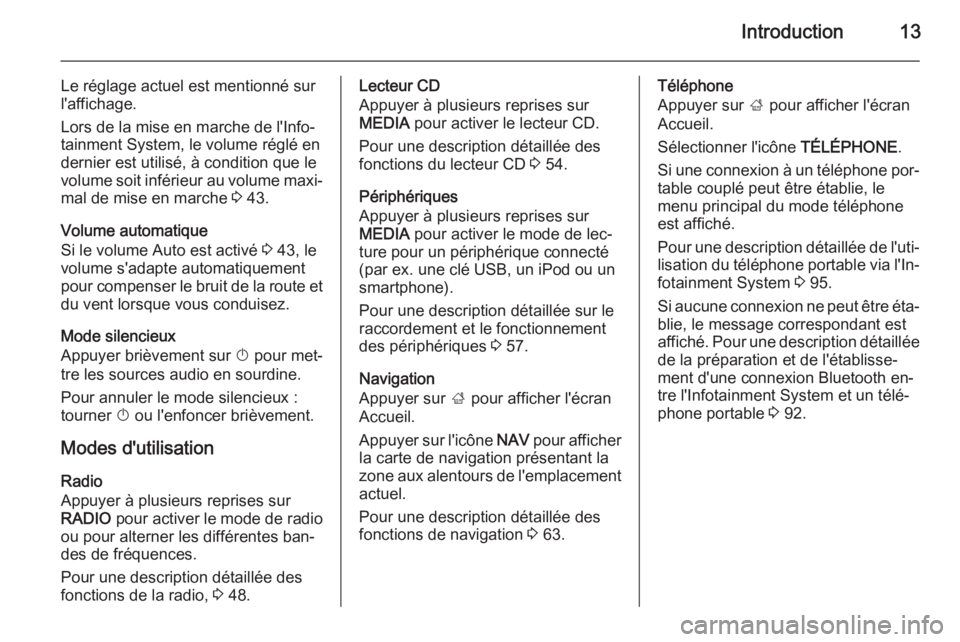
Introduction13
Le réglage actuel est mentionné sur
l'affichage.
Lors de la mise en marche de l'Info‐
tainment System, le volume réglé en
dernier est utilisé, à condition que le
volume soit inférieur au volume maxi‐
mal de mise en marche 3 43.
Volume automatique
Si le volume Auto est activé 3 43, le
volume s'adapte automatiquement
pour compenser le bruit de la route et du vent lorsque vous conduisez.
Mode silencieux
Appuyer brièvement sur X pour met‐
tre les sources audio en sourdine.
Pour annuler le mode silencieux :
tourner X ou l'enfoncer brièvement.
Modes d'utilisation
Radio
Appuyer à plusieurs reprises sur RADIO pour activer le mode de radio
ou pour alterner les différentes ban‐
des de fréquences.
Pour une description détaillée des
fonctions de la radio, 3 48.Lecteur CD
Appuyer à plusieurs reprises sur
MEDIA pour activer le lecteur CD.
Pour une description détaillée des
fonctions du lecteur CD 3 54.
Périphériques
Appuyer à plusieurs reprises sur
MEDIA pour activer le mode de lec‐
ture pour un périphérique connecté
(par ex. une clé USB, un iPod ou un
smartphone).
Pour une description détaillée sur le
raccordement et le fonctionnement
des périphériques 3 57.
Navigation
Appuyer sur ; pour afficher l'écran
Accueil.
Appuyer sur l'icône NAV pour afficher
la carte de navigation présentant la
zone aux alentours de l'emplacement
actuel.
Pour une description détaillée des
fonctions de navigation 3 63.Téléphone
Appuyer sur ; pour afficher l'écran
Accueil.
Sélectionner l'icône TÉLÉPHONE.
Si une connexion à un téléphone por‐ table couplé peut être établie, le
menu principal du mode téléphone
est affiché.
Pour une description détaillée de l'uti‐ lisation du téléphone portable via l'In‐
fotainment System 3 95.
Si aucune connexion ne peut être éta‐ blie, le message correspondant est
affiché. Pour une description détaillée
de la préparation et de l'établisse‐
ment d'une connexion Bluetooth en‐
tre l'Infotainment System et un télé‐
phone portable 3 92.
Page 14 of 153
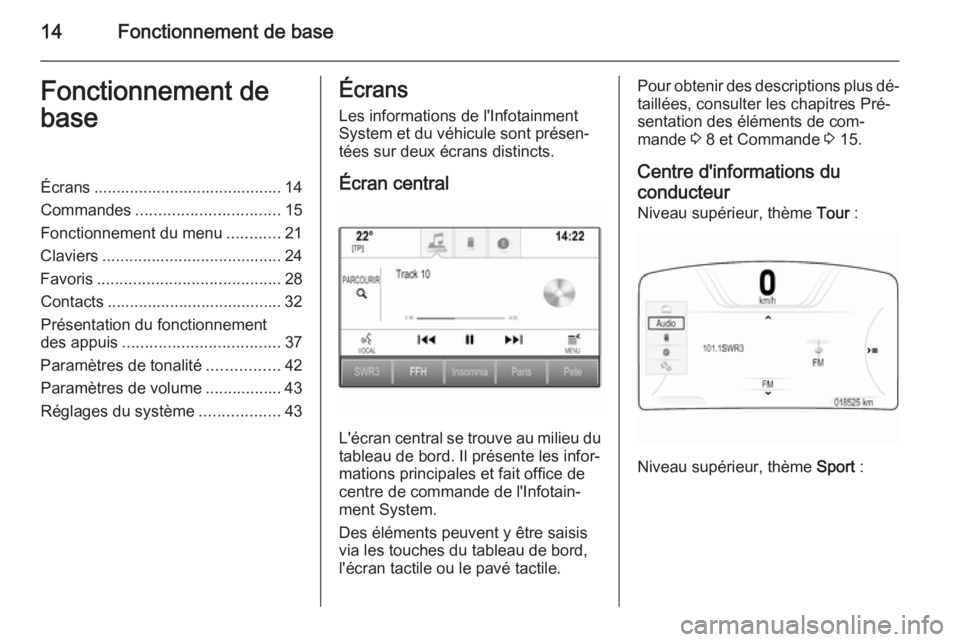
14Fonctionnement de baseFonctionnement de
baseÉcrans .......................................... 14
Commandes ................................ 15
Fonctionnement du menu ............21
Claviers ........................................ 24
Favoris ......................................... 28
Contacts ....................................... 32
Présentation du fonctionnement
des appuis ................................... 37
Paramètres de tonalité ................42
Paramètres de volume ................. 43
Réglages du système ..................43Écrans
Les informations de l'Infotainment
System et du véhicule sont présen‐
tées sur deux écrans distincts.
Écran central
L'écran central se trouve au milieu du tableau de bord. Il présente les infor‐
mations principales et fait office de
centre de commande de l'Infotain‐
ment System.
Des éléments peuvent y être saisis
via les touches du tableau de bord,
l'écran tactile ou le pavé tactile.
Pour obtenir des descriptions plus dé‐
taillées, consulter les chapitres Pré‐
sentation des éléments de com‐
mande 3 8 et Commande 3 15.
Centre d'informations du
conducteur
Niveau supérieur, thème Tour :
Niveau supérieur, thème
Sport :
Page 15 of 153
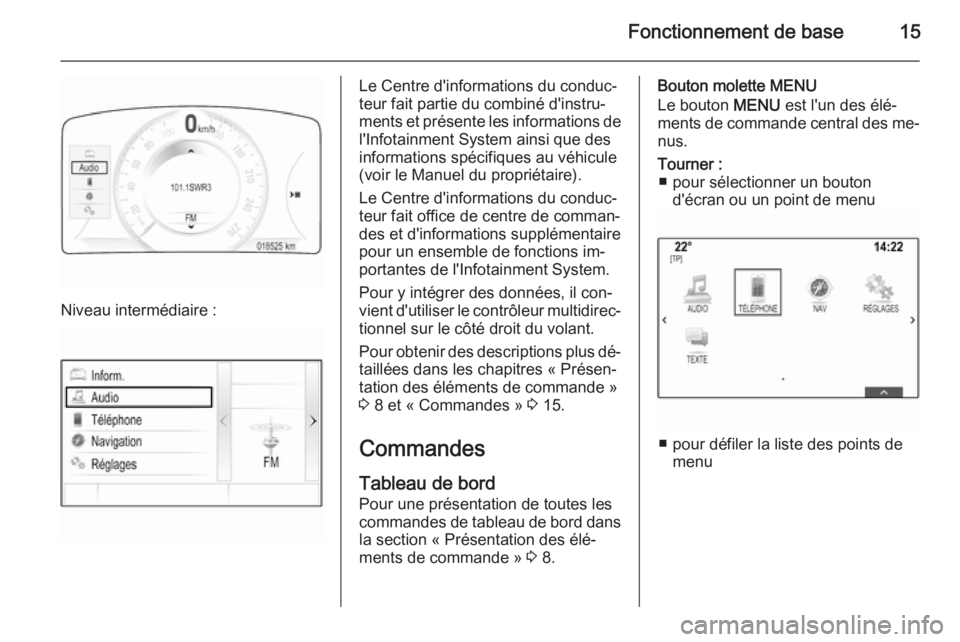
Fonctionnement de base15
Niveau intermédiaire :
Le Centre d'informations du conduc‐
teur fait partie du combiné d'instru‐
ments et présente les informations de
l'Infotainment System ainsi que des
informations spécifiques au véhicule
(voir le Manuel du propriétaire).
Le Centre d'informations du conduc‐
teur fait office de centre de comman‐ des et d'informations supplémentairepour un ensemble de fonctions im‐
portantes de l'Infotainment System.
Pour y intégrer des données, il con‐
vient d'utiliser le contrôleur multidirec‐ tionnel sur le côté droit du volant.
Pour obtenir des descriptions plus dé‐
taillées dans les chapitres « Présen‐
tation des éléments de commande »
3 8 et « Commandes » 3 15.
Commandes Tableau de bord
Pour une présentation de toutes les
commandes de tableau de bord dans
la section « Présentation des élé‐
ments de commande » 3 8.Bouton molette MENU
Le bouton MENU est l'un des élé‐
ments de commande central des me‐ nus.Tourner : ■ pour sélectionner un bouton d'écran ou un point de menu
■ pour défiler la liste des points demenu
Page 16 of 153
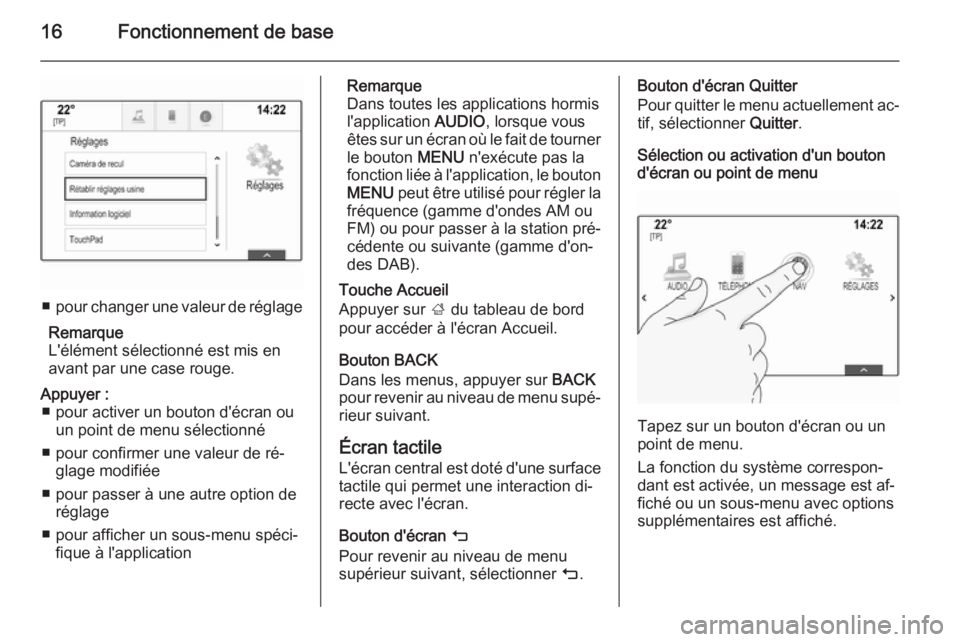
16Fonctionnement de base
■pour changer une valeur de réglage
Remarque
L'élément sélectionné est mis en
avant par une case rouge.
Appuyer : ■ pour activer un bouton d'écran ou un point de menu sélectionné
■ pour confirmer une valeur de ré‐ glage modifiée
■ pour passer à une autre option de réglage
■ pour afficher un sous-menu spéci‐ fique à l'applicationRemarque
Dans toutes les applications hormis
l'application AUDIO, lorsque vous
êtes sur un écran où le fait de tourner
le bouton MENU n'exécute pas la
fonction liée à l'application, le bouton MENU peut être utilisé pour régler la
fréquence (gamme d'ondes AM ou FM) ou pour passer à la station pré‐
cédente ou suivante (gamme d'on‐
des DAB).
Touche Accueil
Appuyer sur ; du tableau de bord
pour accéder à l'écran Accueil.
Bouton BACK
Dans les menus, appuyer sur BACK
pour revenir au niveau de menu supé‐
rieur suivant.
Écran tactile
L'écran central est doté d'une surface
tactile qui permet une interaction di‐
recte avec l'écran.
Bouton d'écran m
Pour revenir au niveau de menu supérieur suivant, sélectionner m.Bouton d'écran Quitter
Pour quitter le menu actuellement ac‐ tif, sélectionner Quitter.
Sélection ou activation d'un bouton d'écran ou point de menu
Tapez sur un bouton d'écran ou un
point de menu.
La fonction du système correspon‐
dant est activée, un message est af‐
fiché ou un sous-menu avec options supplémentaires est affiché.
Page 17 of 153
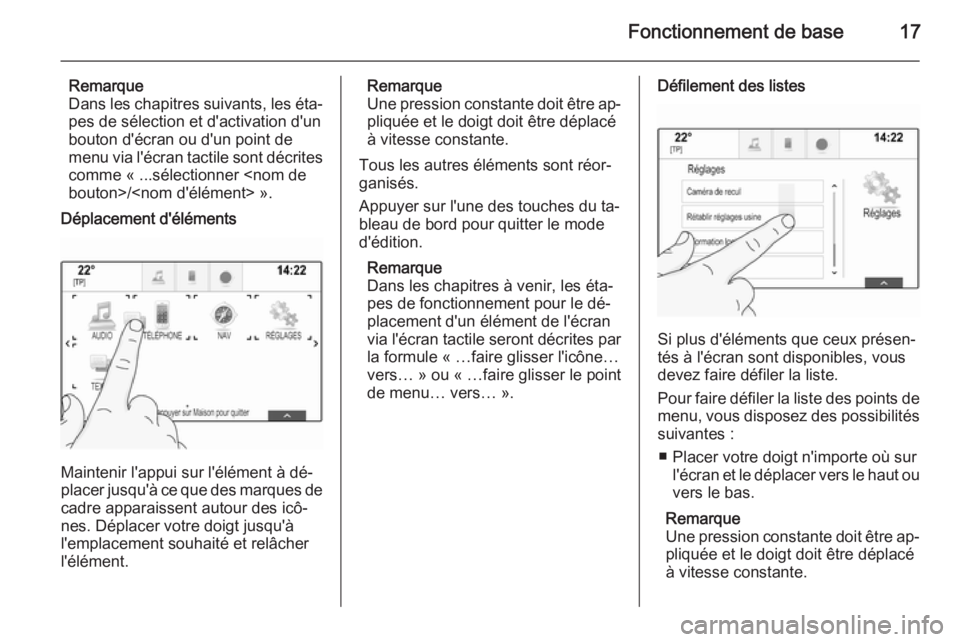
Fonctionnement de base17
Remarque
Dans les chapitres suivants, les éta‐
pes de sélection et d'activation d'un
bouton d'écran ou d'un point de menu via l'écran tactile sont décrites comme « ...sélectionner
Déplacement d'éléments
Maintenir l'appui sur l'élément à dé‐
placer jusqu'à ce que des marques de
cadre apparaissent autour des icô‐
nes. Déplacer votre doigt jusqu'à l'emplacement souhaité et relâcher
l'élément.
Remarque
Une pression constante doit être ap‐ pliquée et le doigt doit être déplacé
à vitesse constante.
Tous les autres éléments sont réor‐
ganisés.
Appuyer sur l'une des touches du ta‐
bleau de bord pour quitter le mode
d'édition.
Remarque
Dans les chapitres à venir, les éta‐
pes de fonctionnement pour le dé‐
placement d'un élément de l'écran
via l'écran tactile seront décrites par
la formule « …faire glisser l'icône…
vers… » ou « …faire glisser le point
de menu… vers… ».Défilement des listes
Si plus d'éléments que ceux présen‐
tés à l'écran sont disponibles, vous
devez faire défiler la liste.
Pour faire défiler la liste des points de menu, vous disposez des possibilités
suivantes :
■ Placer votre doigt n'importe où sur l'écran et le déplacer vers le haut ouvers le bas.
Remarque
Une pression constante doit être ap‐
pliquée et le doigt doit être déplacé
à vitesse constante.
Page 18 of 153
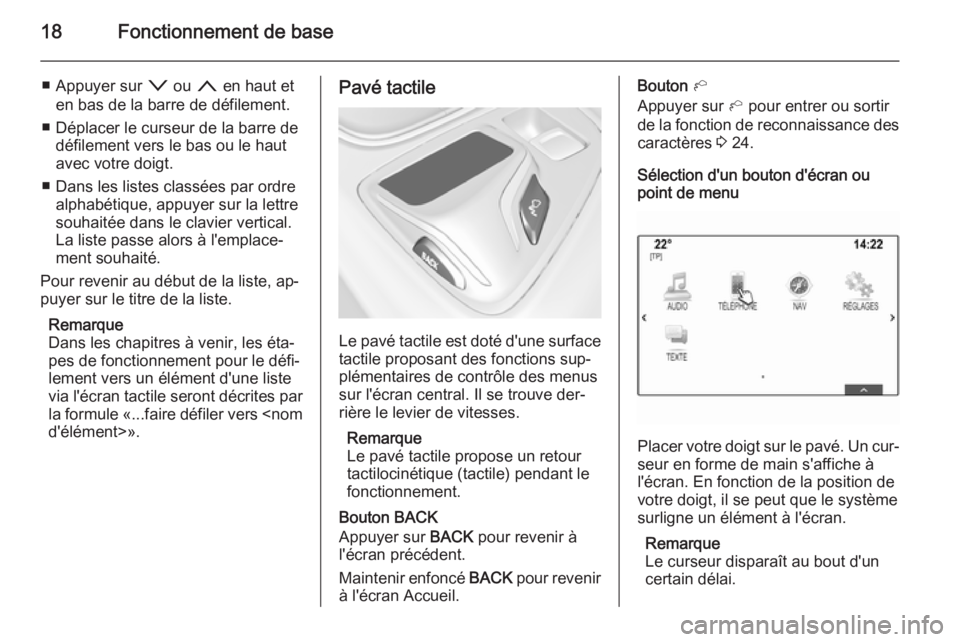
18Fonctionnement de base
■ Appuyer sur o ou n en haut et
en bas de la barre de défilement.
■ Déplacer le curseur de la barre de défilement vers le bas ou le haut
avec votre doigt.
■ Dans les listes classées par ordre alphabétique, appuyer sur la lettre
souhaitée dans le clavier vertical.
La liste passe alors à l'emplace‐
ment souhaité.
Pour revenir au début de la liste, ap‐
puyer sur le titre de la liste.
Remarque
Dans les chapitres à venir, les éta‐
pes de fonctionnement pour le défi‐
lement vers un élément d'une liste
via l'écran tactile seront décrites par la formule «...faire défiler vers
Le pavé tactile est doté d'une surface
tactile proposant des fonctions sup‐ plémentaires de contrôle des menus
sur l'écran central. Il se trouve der‐
rière le levier de vitesses.
Remarque
Le pavé tactile propose un retour
tactilocinétique (tactile) pendant le
fonctionnement.
Bouton BACK
Appuyer sur BACK pour revenir à
l'écran précédent.
Maintenir enfoncé BACK pour revenir
à l'écran Accueil.
Bouton h
Appuyer sur h pour entrer ou sortir
de la fonction de reconnaissance des caractères 3 24.
Sélection d'un bouton d'écran ou point de menu
Placer votre doigt sur le pavé. Un cur‐
seur en forme de main s'affiche à
l'écran. En fonction de la position de
votre doigt, il se peut que le système surligne un élément à l'écran.
Remarque
Le curseur disparaît au bout d'un
certain délai.
Page 19 of 153
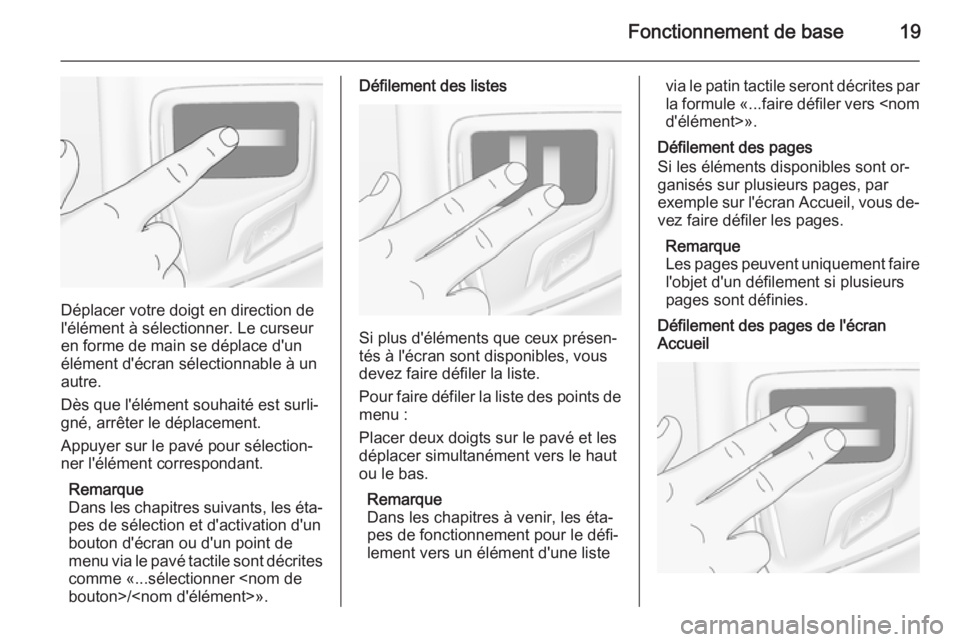
Fonctionnement de base19
Déplacer votre doigt en direction de
l'élément à sélectionner. Le curseur
en forme de main se déplace d'un
élément d'écran sélectionnable à un
autre.
Dès que l'élément souhaité est surli‐
gné, arrêter le déplacement.
Appuyer sur le pavé pour sélection‐
ner l'élément correspondant.
Remarque
Dans les chapitres suivants, les éta‐
pes de sélection et d'activation d'un
bouton d'écran ou d'un point de menu via le pavé tactile sont décrites comme «...sélectionner
Défilement des listes
Si plus d'éléments que ceux présen‐
tés à l'écran sont disponibles, vous
devez faire défiler la liste.
Pour faire défiler la liste des points de menu :
Placer deux doigts sur le pavé et les
déplacer simultanément vers le haut
ou le bas.
Remarque
Dans les chapitres à venir, les éta‐
pes de fonctionnement pour le défi‐
lement vers un élément d'une liste
via le patin tactile seront décrites par
la formule «...faire défiler vers
Défilement des pages
Si les éléments disponibles sont or‐
ganisés sur plusieurs pages, par
exemple sur l'écran Accueil, vous de‐ vez faire défiler les pages.
Remarque
Les pages peuvent uniquement faire l'objet d'un défilement si plusieurs
pages sont définies.Défilement des pages de l'écran
Accueil
Page 20 of 153
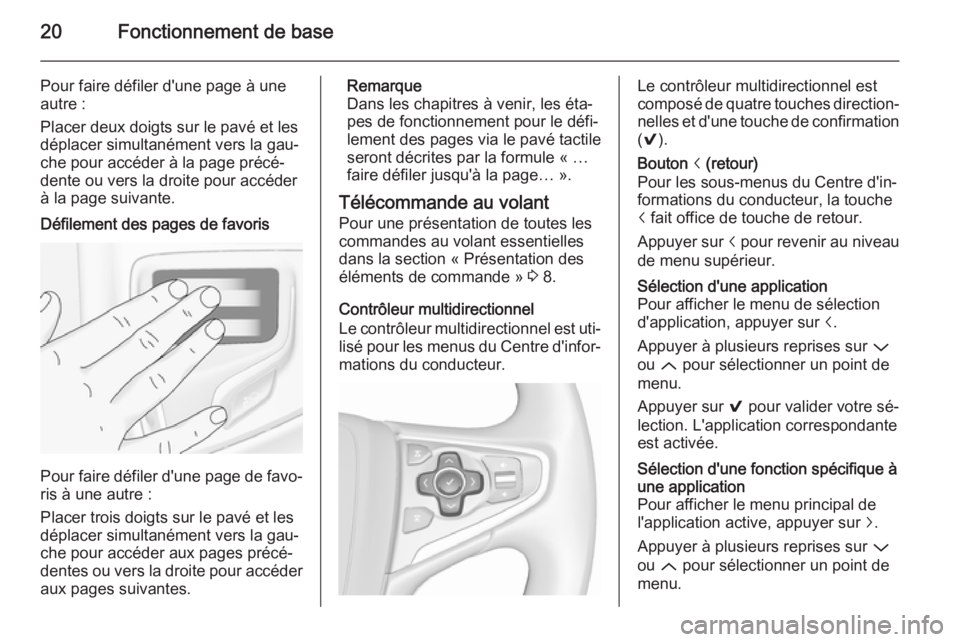
20Fonctionnement de base
Pour faire défiler d'une page à une
autre :
Placer deux doigts sur le pavé et les
déplacer simultanément vers la gau‐
che pour accéder à la page précé‐ dente ou vers la droite pour accéderà la page suivante.Défilement des pages de favoris
Pour faire défiler d'une page de favo‐ ris à une autre :
Placer trois doigts sur le pavé et les
déplacer simultanément vers la gau‐
che pour accéder aux pages précé‐
dentes ou vers la droite pour accéder aux pages suivantes.
Remarque
Dans les chapitres à venir, les éta‐
pes de fonctionnement pour le défi‐
lement des pages via le pavé tactile
seront décrites par la formule « …
faire défiler jusqu'à la page… ».
Télécommande au volant Pour une présentation de toutes les
commandes au volant essentielles
dans la section « Présentation des
éléments de commande » 3 8.
Contrôleur multidirectionnel
Le contrôleur multidirectionnel est uti‐
lisé pour les menus du Centre d'infor‐ mations du conducteur.Le contrôleur multidirectionnel est
composé de quatre touches direction‐
nelles et d'une touche de confirmation
( 9 ).Bouton i (retour)
Pour les sous-menus du Centre d'in‐
formations du conducteur, la touche
i fait office de touche de retour.
Appuyer sur i pour revenir au niveau
de menu supérieur.Sélection d'une application
Pour afficher le menu de sélection
d'application, appuyer sur i.
Appuyer à plusieurs reprises sur P
ou Q pour sélectionner un point de
menu.
Appuyer sur 9 pour valider votre sé‐
lection. L'application correspondante
est activée.Sélection d'une fonction spécifique à
une application
Pour afficher le menu principal de
l'application active, appuyer sur j.
Appuyer à plusieurs reprises sur P
ou Q pour sélectionner un point de
menu.